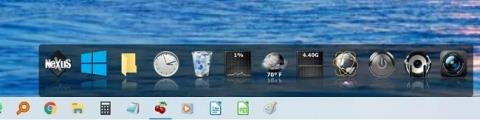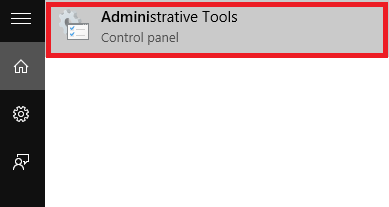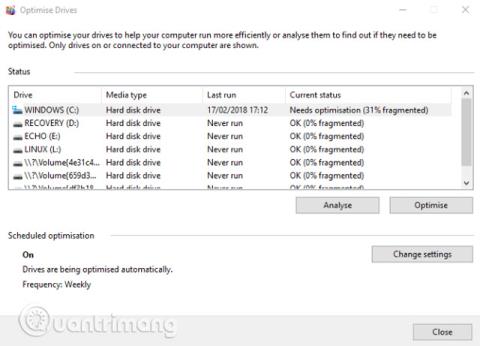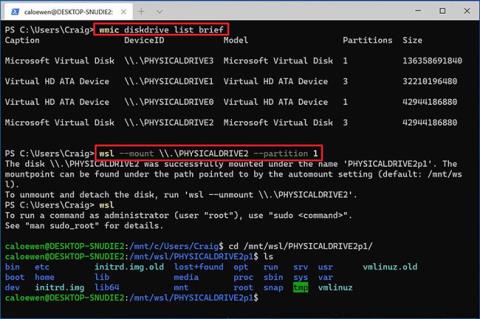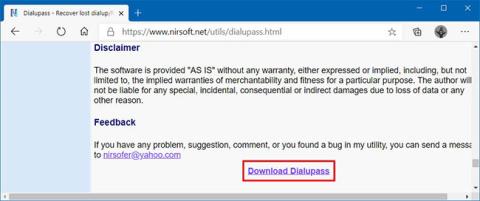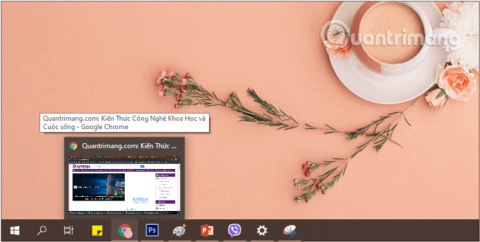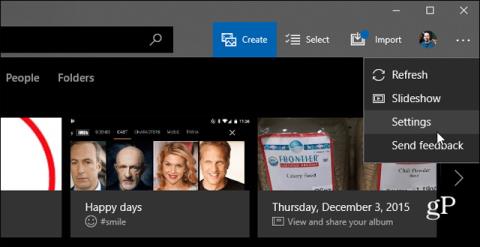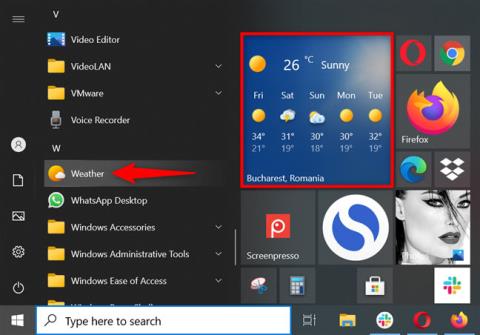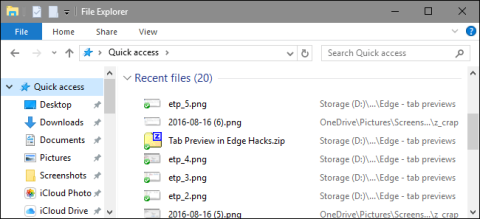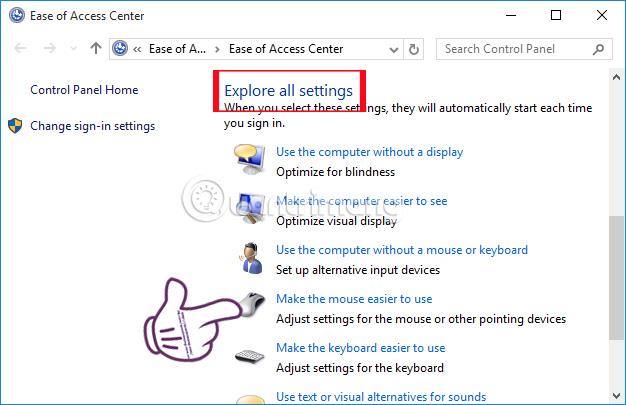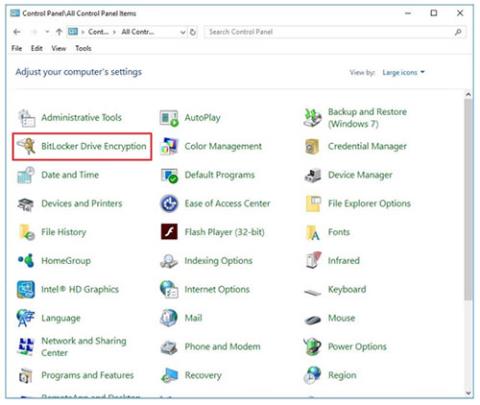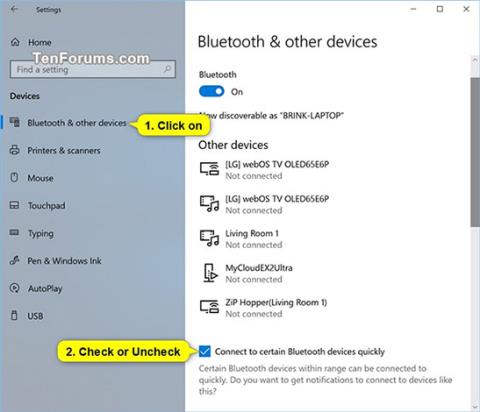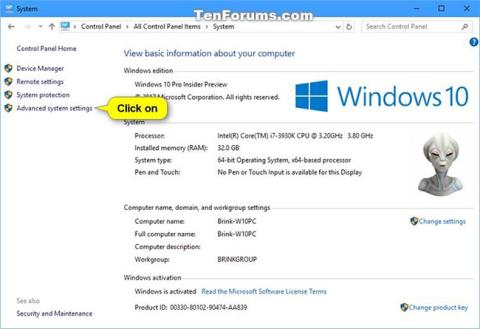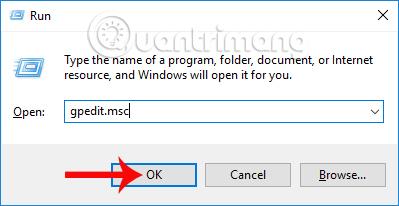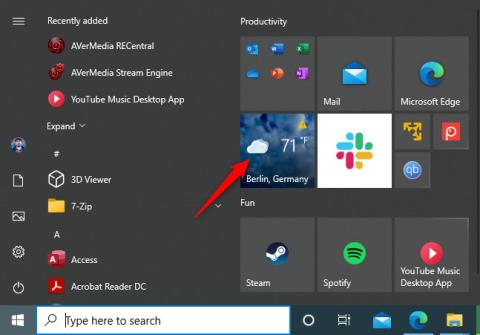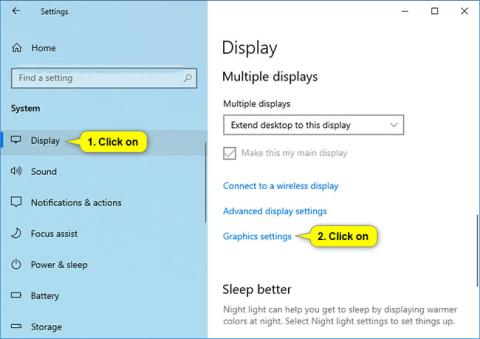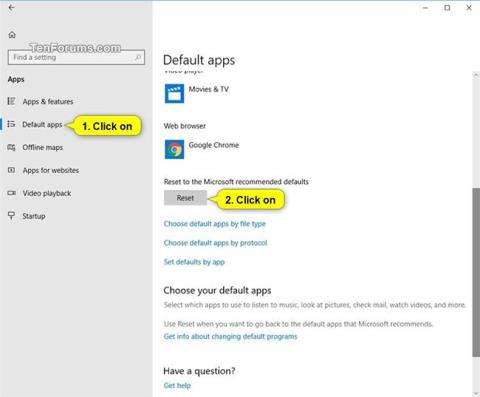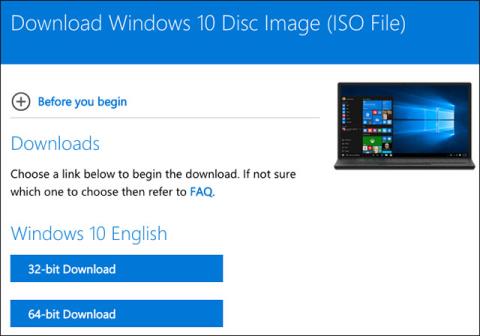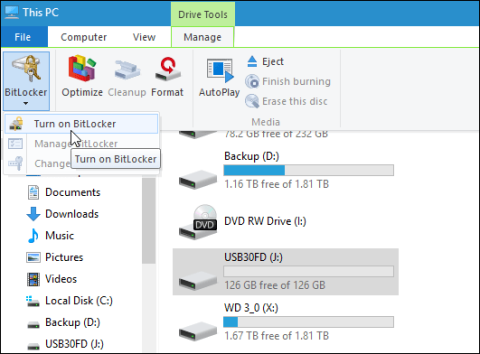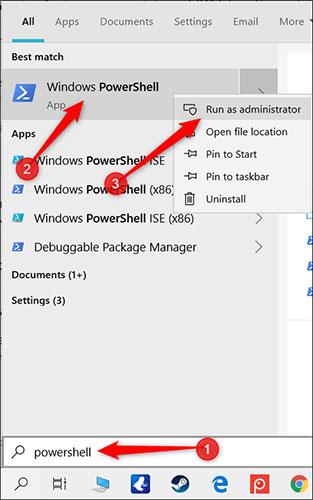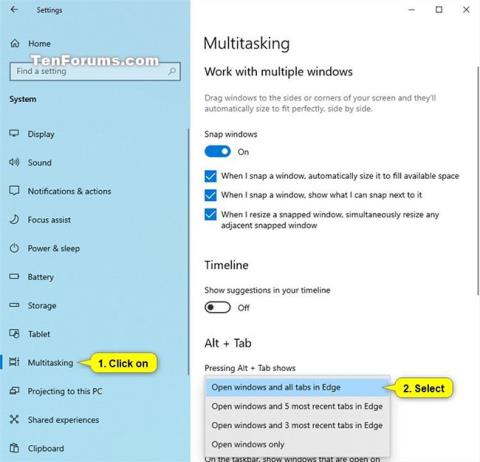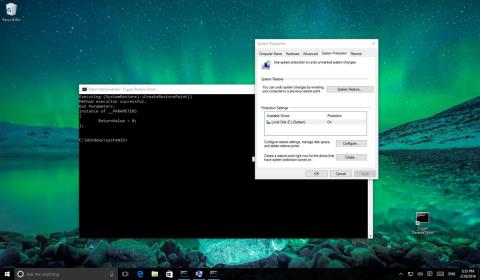„Windows 10/8/7“ „Bluetooth“ įjungimo būdų santrauka
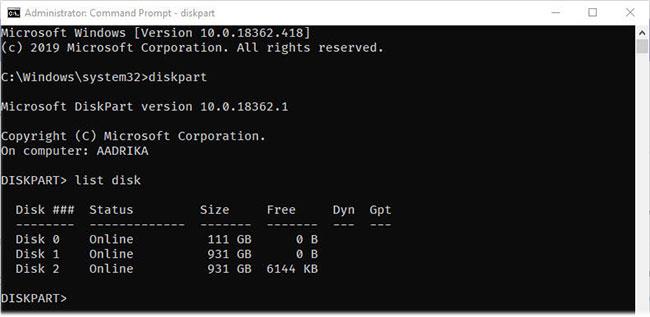
Daugelis „Windows“ kompiuterių turi „Bluetooth“ ryšį, kurį galite naudoti daugeliui įrenginių prijungti. Štai nuoseklus vadovas, kaip įjungti „Bluetooth“ sistemoje „Windows 10“.